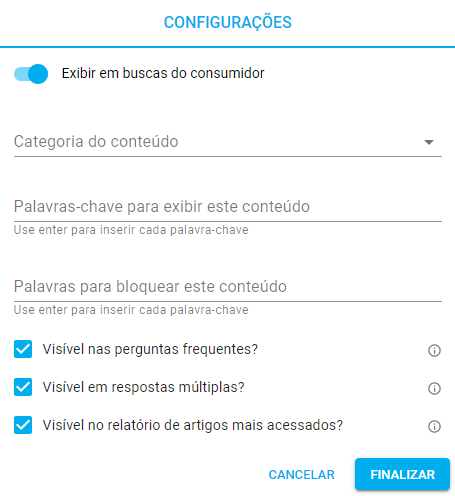Sobre a função:
Conheça as principais funcionalidades do fluxo de conteúdo do Hi Bot.
Veja como fazer:
Acesse o departamento de bot > configurações > bot > fluxos de conteúdos.
Clique no botão Criar novo para criar um novo conteúdo.
.png)
1) Menu
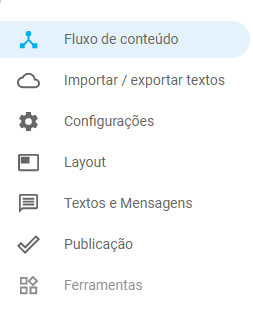
- Fluxo de conteúdo: Selecione um conteúdo na listagem à esquerda para que seja exibido em seu fluxo de conteúdos.
- Importar/Exportar textos: Na construção da sua base de conhecimento podemos importar ou exportar uma planilha contendo os textos dos conteúdos, agilizando assim, a construção dos conteúdos no bot. Saiba mais clicando aqui.
- Configurações: Configure as ações padrões do seu bot e promova uma melhor experiência de atendimento. Saiba mais clicando aqui.
- Layout: Configure a aparência do seu bot, escolhendo imagem e cores da sua identidade visual. Saiba mais clicando aqui.
- Textos e Mensagens: Personalize as mensagens do seu bot, e mantenha a linguagem da sua marca no atendimento. Saiba mais clicando aqui.
- Publicação: Configure o widget do seu bot e como ele será apresentado em sua página web. Saiba mais clicando aqui.
2- Botões de ações:
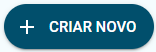 Cria um novo conteúdo para o seu Hi Bot.
Cria um novo conteúdo para o seu Hi Bot.
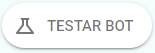 Possibilidade de testar o funcionamento dos conteúdos no Hi Bot, antes de publicá-lo em produção.
Possibilidade de testar o funcionamento dos conteúdos no Hi Bot, antes de publicá-lo em produção.
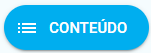 Selecione um conteúdo na listagem à esquerda para que seja exibido em seu fluxos de conteúdos.
Selecione um conteúdo na listagem à esquerda para que seja exibido em seu fluxos de conteúdos.
Mapa dos conteúdos: traz uma visão geral de todos os conteúdos na tela de edição.
Bloquear tela: A edição e reajuste dos conteúdos ficam bloqueados.
Centralizar: centraliza os conteúdos na tela de edição.
Reorganizar: reorganiza os conteúdos na ordem de criação
Mais zoom / Menos zoom: possibilidade de aumentar ou diminuir a visualização dos conteúdos
3- Filtros:
Para facilitar o gerenciamento do fluxo de conteúdo no Hi Bot, podemos utilizar os filtros para encontrar os conteúdos, buscando por parte do texto, categorias, status do conteúdo ou ação do conteúdo. Saiba mais clicando aqui.
4- Salvar:
Clique em Salvar para salvar as alterações realizadas nos conteúdos.
Os conteúdos precisam estar selecionados para serem salvos.
Clicando em Cancelar, os conteúdos não são salvos e volta para a tela de edição novamente.
A- Nos temos as opções:
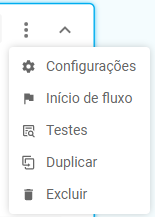
- Configurações:
- Exibir em buscas do consumidor: Permite ou bloqueia o acesso a esse conteúdo pelo consumidor em uma busca livre no chatbot. O conteúdo sempre será exibido se estiver em uma sequência de um fluxo fechado;
- Categoria do conteúdo: selecione ou crie uma categoria;
- Palavras-chave para exibir este conteúdo: insira palavras-chave para permitir a exibição do conteúdo;
- Palavras para bloquear este conteúdo: insira palavras-chave para bloquear a exibição do conteúdo;
- Visivel nas perguntas frequentes: Este conteúdo ficará visivel na aba lateral. Compatível com a experiência web.
- Visivel em respostas múltiplas: Este conteúdo ficará visivel para buscas que retornem mais de uma opção de resposta.
- Visivel no relatório de artigos mais acessados: Este conteúdo será exibido no relatório de artigos mais acessados.
- Cancelar: desfaz as configurações
- Finalizar: salva as alterações
- Início de fluxo: ao confirmar a mensagem clicando em Sim, o conteúdo é marcado como o Início de fluxo.

- Testes:
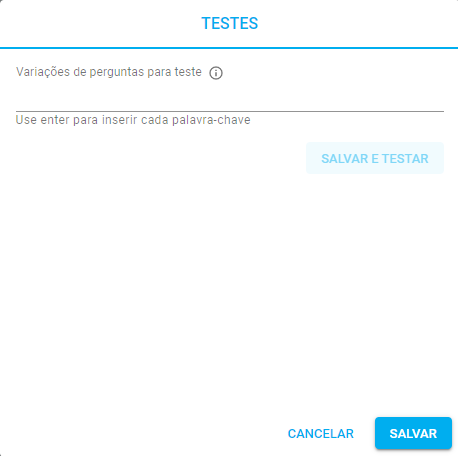
Variações de perguntas para teste: Crie algumas perguntas de teste para que o Hi Bot exiba o conteúdo.
- Duplicar: duplica o conteúdo.
- Excluir: remove o conteúdo.
B- Minimiza o conteúdo ou Exibe o conteúdo
C- Digite o título do conteúdo.
D- Status do conteúdo: possibilidade de alterar o status do conteúdo, entre publicado, rascunho e inativo.
Publicado: os conteúdos poderão ser acessados pelos consumidores.
Rascunho: os conteúdos não poderão ser vistos pelos consumidores.
Inativar: os conteúdos não poderão ser vistos pelos consumidores, mas continuarão no fluxo de conteúdos.
E- O botão "Adicionar ação" também pode ser encontrado ao passar o cursor entre os blocos:
.png)
Conteúdo:
- Texto: Mensagens de texto para os seus consumidores. Saiba mais clicando aqui.
- Identificação de recontato: Ao inserir a variável $$hi_consumer_recontact_count no bloco texto, o bot passa a contabilizar a quantidade de vezes que o consumidor entrou em contato
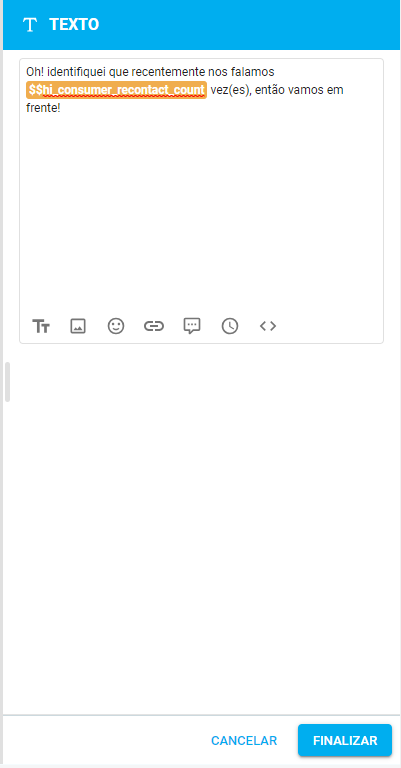
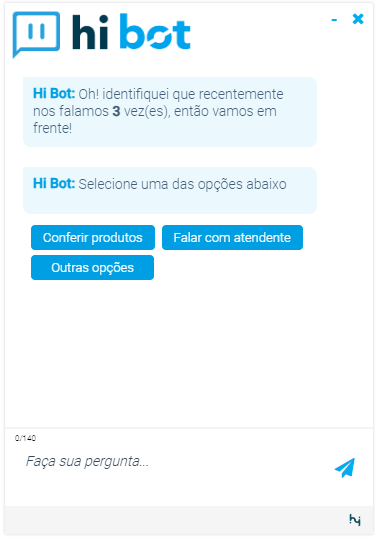
- Variável de Atendimento: Leia o artigo completo desse recurso clicando aqui.
- Sugerir Conteúdo: Utilize esse bloco para sugerir um conteúdo com assunto relacionado a uma informação já passada pelo Bot. Ex: O bot ofereceu a segunda via de boleto e sugere o conteúdo: “Como realizar pagamento de boleto via pix.” (disponível apenas na web).
Busque o conteúdo inserindo seu título e selecione-o para adicioná-lo.
Clique em Finalizar para salvar as configurações ou em Cancelar para desfazer as alterações.
- Carrossel: Serve para exibir uma lista de itens a sua escolha. Ele permite que você exiba uma imagem, um título e descrição e até um botão de ação para cada item do carrossel, onde é possível abrir um novo conteúdo ou um link. Saiba mais clicando aqui.
- Aba lateral: Utilize este bloco para apresentar informações em uma janela ao lado do bot com vídeos, imagens, mapas, links ou página. Saiba mais clicando aqui.
Perguntas:
- Pergunta: Crie perguntas, que poderão coletar informações dos consumidores durante o atendimento. Saiba mais clicando aqui.
- Pesquisa de Satisfação: Utilize esse bloco ao final de um fluxo para que o usuário avalie o atendimento do bot sem a necessidade de fechar a janela. (disponível apenas na web). Saiba como criar ou editar a pesquisa de satisfação clicando aqui.
- Avaliar Conteúdo: Utilize esse bloco para que o usuário possa avaliar com like/unlike a resposta do Bot, disponível apenas na web.
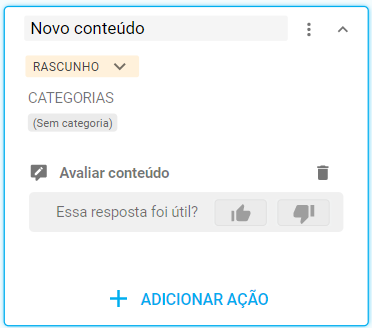
- Validação de CPF CNPJ e e-mail: Desde que o consumidor digite um CPF válido nos formatos aceitos (ponto e traço ou somente números), você poderá escolher o formato a ser salvo na variável para utilização desse dado. Assim, não importa a forma que o consumidor digitar, na variável o valor sempre será guardado no formato escolhido.
Ao adicionar uma pergunta no bloco, selecione o formato da resposta, entre as opções, selecione CPF, e-mail ou CNPJ.
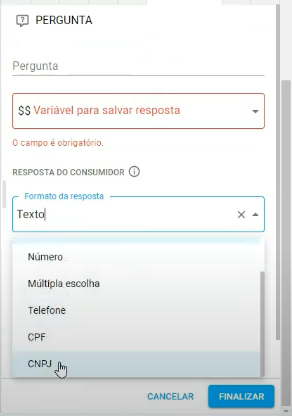
Menu Interativo:
- Lista: Crie um menu em formato de lista com até 10 opções. Saiba mais clicando aqui.
- Botões: Crie um modelo que permite a entrega de até 3 opções para o seu usuário escolher. Saiba mais clicando aqui.
Integração:
- API: Realize integrações com sistemas para consultar dados dos seus consumidores, enviar informações e automatizar seu atendimento. Consulte a equipe da Hi Platform se desejar o auxílio do nosso time de apoio. Em breve teremos um help aqui sobre essa nova funcionalidade.
- Hi chat: Transfira o atendimento do Chatbot para um humano, quando precisar de um cenário mais personalizado.
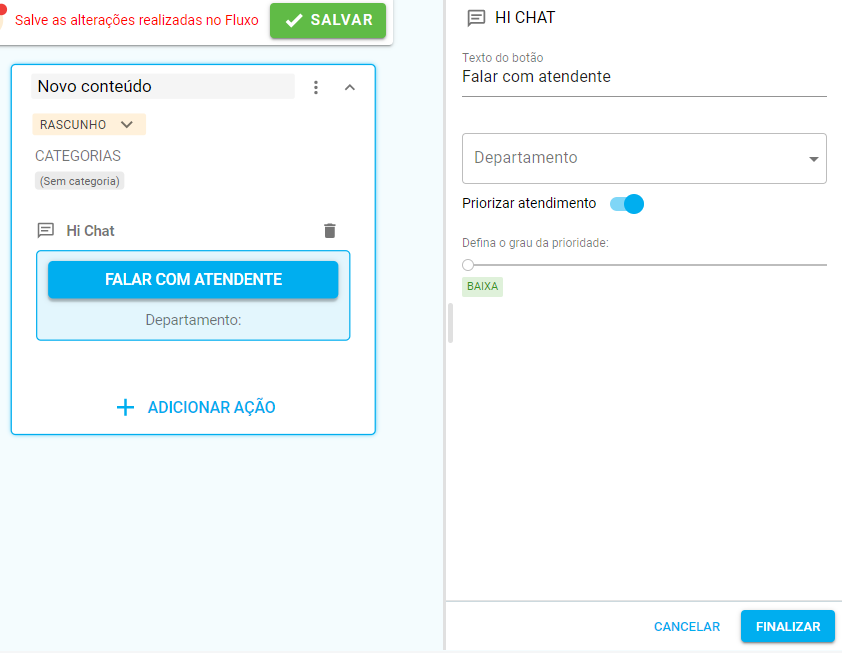
Texto do botão: permite alterar o nome do botão;
Departamento: selecione o departamento que será transferido o atendimento;
Priorizar o atendimento: permite priorizar o atendimento e definir o grau de prioridade entre baixa, média e alta. Disponível para o canal web e whatsapp;
Clique em Finalizar para salvar as configurações ou em Cancelar para desfazer as alterações.
- Tabela Dinâmica: Se você utiliza o bloco API com alguma variável do tipo lista, é possível utilizá-la aqui para gerar uma lista pronta. Saiba mais clicando aqui.
Ações:
- Decisor / Check de horário:
Crie decisões de fluxo diferentes para cada cenário que você precisar. Saiba mais clicando aqui.
- Direcionar para: Direcione respostas para conteúdos diferentes no fluxo de atendimento. Este direcionador configura a última ação deste bloco e poderá ser utilizado apenas uma vez.
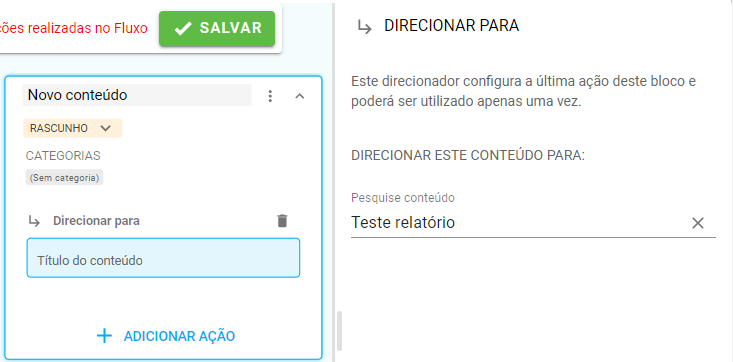
- Marcador: Este bloco permite que você marque fluxos onde o bot deve considerar o usuário como não retido.
Na pergunta: “Para fins de relatório, para onde o consumidor será direcionado?“ , selecione para qual canal de atendimento o consumidor será direcionado.
Clique em Finalizar para salvar as configurações ou em Cancelar para desfazer as alterações.
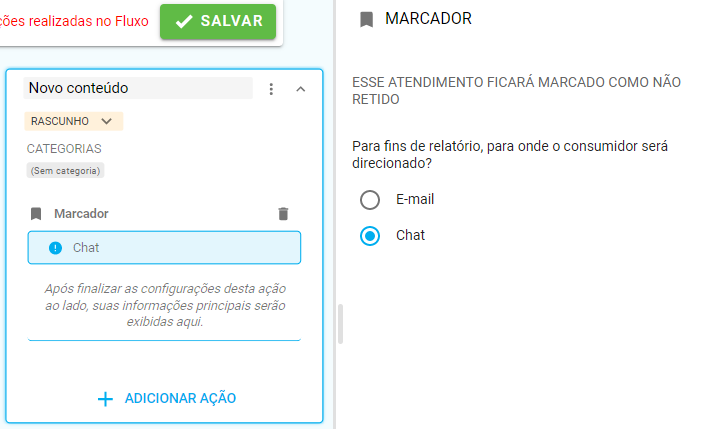
- Encerrar diálogo: Esse bloco encerra o atendimento do Bot. Todos os botões e interações do Hi Bot ficarão desabilitados quando esse conteúdo for exibido.
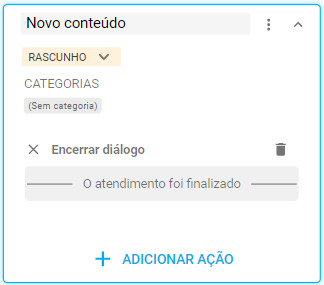
- Enviar arquivo: Permite que o seu Bot envie anexos ao seu consumidor. Você pode saber mais sobre essa funcionalidade de forma detalhada clicando aqui.
- Receber arquivo: Permite que o seu Bot solicite e receba anexos do seu consumidor. Você pode saber mais sobre essa funcionalidade de forma detalhada clicando aqui
- Geolocalização: Este bloco permite que você identifique a localização atual fixa do usuário. Saiba mais clicando aqui.
- Reidentificação: Este bloco permite que você altere os valores inseridos pelo consumidor nas chaves definidas da pesquisa inicial do Bot. Saiba mais clicando aqui.